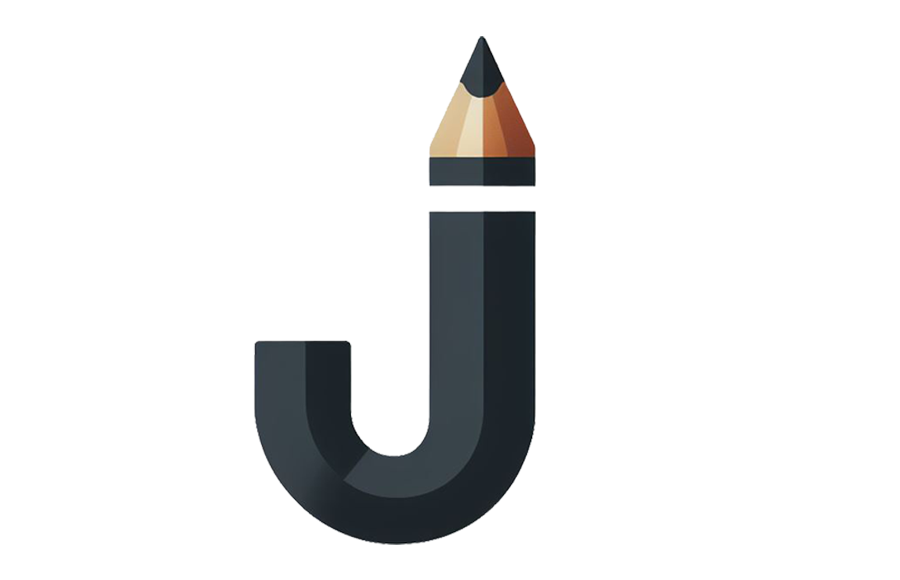【디지털라이프】/┃ 모바일 (110)
【갤럭시 워치4】 갤럭시 워치3 와 스펙 비교
- 【디지털라이프】/┃ 모바일
- 2021.08.16
갤럭시 버즈 프로/ 버즈 라이브/ 버즈+/버즈 기본 스펙 비교
- 【디지털라이프】/┃ 모바일
- 2021.01.27
휴대폰을 충전하려는데 물기 감지 알림시 어떻게 해야 하나?
- 【디지털라이프】/┃ 모바일
- 2020.12.15
삼성 갤럭시 One UI 3.0 업데이트 일정 및 개선 사항
- 【디지털라이프】/┃ 모바일
- 2020.12.15
갤럭시 폴드2 커버 화면에서 앱 계속 사용하기 (앱 연속성)
- 【디지털라이프】/┃ 모바일
- 2020.10.05
갤럭시 폴드2 전원 끄는 방법 (전원종료 및 강제 리부팅)
- 【디지털라이프】/┃ 모바일
- 2020.10.05
갤럭시 폴드2 화면 넓게 사용하기(레이아웃 변경)
- 【디지털라이프】/┃ 모바일
- 2020.10.05
갤럭시 폴드2 멀티 윈도우 활용하기
- 【디지털라이프】/┃ 모바일
- 2020.09.26